Каждый раз, когда вы обновляете систему Linux или создаете резервный раздел, могут возникнуть специфические ошибки, для которых многие пользователи ищут решения. Ярким примером, который можно встретить на большинстве интернет-форумов, является ошибка "Раздел 1 не начинается на границе физического сектора". Вы можете столкнуться с этой ошибкой при попытке создать или удалить первичные разделы до последних обновлений.
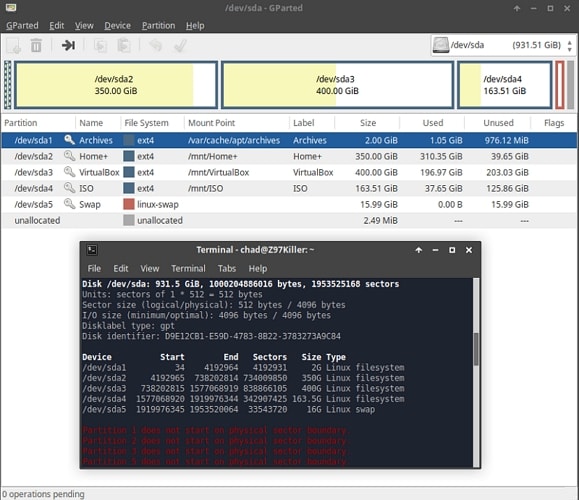
Хотя это предупреждение само по себе пугающее, оно может привести к нескольким ошибкам, разрушающим аппаратное обеспечение в процессе работы. Учитывая это, перед вами подробное руководство о том, как исправить ошибку “Раздел 1 не начинается на границе физического сектора” в Linux.
Часть 1. Почему возникает ошибка "Раздел 1 не начинается на границе физического сектора"?
Ошибка "Раздел 1 не начинается на границе физического сектора" может возникнуть по любой из следующих причин.
Неправильная установка диска
Том, обозначенный, как /dev/sdb6, является вашим разделом, который должен быть смонтирован в /home. Попробуйте смонтировать его где-нибудь на время. Если он смонтируется, значит, он отформатирован. Если он не монтируется, его нужно отформатировать.
Узнайте о состоянии форматирования, после чего можно будет выбрать правильный курс действий. Затем вы сможете правильно смонтировать диск и создать разделы по своему усмотрению.
Недостаточно места на диске
Вам может потребоваться загрузить Raspberry с подключенным накопителем или перезагрузиться после его подключения, иначе устройство может не распознаться. Такой недостаток может проявиться при использовании устройства без питания. Кроме того, может произойти зависание сеанса SSH.
Подключите диск к серверу и проверьте, распознается ли устройство, с помощью следующей команды.
sudo fdisk -l
В нижней части довольно длинного вывода, вы увидите запись, схожую со следующей:
Ввод диска /dev/sda покажет сам диск, физическое устройство. Разделы этого диска будут перечислены, как /dev/sdaX, где X - номер раздела.
Если на данном диске имеется только один раздел, вы увидите только /dev/sda1.
Если у вас больше дисков, второй диск будет отображаться, как /dev/sdb с разделами, начинающимися с /dev/sdb1. Третий диск будет /dev/sdc и т.д.
fdisk -l покажет обзор доступных дисков и позволит определить разделы, принадлежащие определенному диску.
Если у вас возникли проблемы с идентификацией дисков, вы можете воспользоваться моделью диска, чтобы убедиться, к какому /dev/sdX относится тот или иной диск. Но вы должны быть способны разобраться в этом самостоятельно.
Отсутствие форматирования файлов на разделе
Неопытный пользователь может легко инициализировать раздел без надлежащего форматирования. Например, после форматирования диска в файловой системе EXT4, вы заметите, что система периодически записывает данные на диск. Это нормальное явление, и его легко заметить на HDD, когда вы услышите, как диск записывает данные.
Чтобы ускорить процесс форматирования, индексные дескрипторы диска не очищаются во время форматирования. Это делается после, чтобы диск можно было сразу же использовать.
Оставьте диск на некоторое время и не выключайте сервер. Просто дождитесь окончания процесса. Диски HDD не перейдут в спящий режим и не будут вращаться, пока процесс не завершится. Чем больше диск, тем дольше придется ждать. Во время процесса инициализации, диск будет полностью пригоден для использования.
Часть 2. Как исправить ошибку "Раздел 1 не начинается на границе физического сектора"?
В видео ниже показано, как исправить ошибку "Раздел 1 не начинается на границе физического сектора".
Часть 3. Как восстановить данные, если они были потеряны при возникновении этой ошибки?
Независимо от того, какой способ вы выберете, всегда существует вероятность того, что сброс диска может привести к стиранию всех данных раздела. Несмотря на важность создания резервной копии в облаке, вам, возможно, придется прибегнуть к помощи стороннего программного обеспечения, если вы не обезопасили свой диск.
Если вы когда-нибудь окажетесь в такой ситуации, не волнуйтесь, ведь еще не все потеряно. Вы все еще можете восстановить потерянные данные в Linux, используя Wondershare Recoverit. Это революционная программа, которая обладает множеством ценных функций:

Wondershare Recoverit - лидер в восстановлении данных
5 481 435 человек скачали программу.
Восстановление потерянных или удаленных файлов, фотографий, видео, музыки, электронной почты и других 1000+ типов файлов эффективным, безопасным и надежным способом.
Эффективно справляется с 500+ ситуациями потери данных в Linux, включая удаление, форматирование, сбой диска, потерю раздела, сбой питания, вирусные атаки и т.д.
Поддержка 600+ активных дистрибутивов Linux, таких как Ubuntu, Linux Mint, Debian, Fedora и т.д.
Простой интерфейс позволяет восстановить данные с жестких дисков Linux всего за несколько щелчков мыши.
Вы можете скачать Wondershare Recoverit для компьютера с Windows или macOS. После установки выполните описанные ниже действия, чтобы вернуть все необходимые данные с выбранного вами диска.
Шаг 1. Запустите и скачайте Recoverit
Запустите программу Recoverit после ее установки на ваш компьютер с Windows или Mac. Выберите "Восстановление Linux" в разделе "NAS и Linux".

Шаг 2. Подключитесь к своему Linux
Введите IP, порт, имя пользователя и пароль вашего Linux, чтобы установить соединение между компьютером Linux и Recoverit. Затем нажмите "Подключиться", чтобы продолжить.

Шаг 3. Сканирование на наличие потерянных данных
Recoverit автоматически начнет сканирование потерянных файлов на вашем компьютере Linux.

Шаг 4. Предварительный просмотр и восстановление
После или во время процесса сканирования, вы можете предварительно просмотреть файлы, отображаемые на экране, чтобы убедиться, что вы восстановите нужные файлы. Наконец, нажмите кнопку "Восстановить", чтобы сохранить файлы в безопасном месте.

Для Windows XP/Vista/7/8/10/11
Для macOS X 10.10 - macOS 13
Подведение итогов
При обнаружении ошибки "Раздел 1 не начинается на границе физического сектора", может быть сложно выбрать правильный способ и избавиться от нее. Мы надеемся, что это руководство помогло вам узнать больше об этой проблеме и предоставило эффективные решения для восстановления данных. Не забывайте просматривать другие полезные руководства на нашем официальном сайте или оставьте свое мнение в комментариях ниже.
